インスタで紹介したWi-Fiのパスワードスタンドの作り方です。
イラストACというサイトで無料ダウンロードできるイラストを使って作りました。
登録、イラストの使用やダウンロードも無料なので、一度登録しておけばふとした時(年賀状のイラストなど)でイラストが探せるのですごく便利ですよ(*^^*)
私が使ったWi-FiのイラストもイラストACで無料ダウンロードしたものです。
かわいいですよね♪
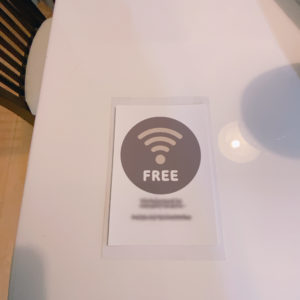
登録はメールアドレスとパスワード設定のみだからすごく簡単だよ。

この記事の内容
材料
- フォトフレーム
- 写真印刷用の紙
- 好きなWi-Fiイラスト
たったこれだけでできます♪
作り方

イラストACでイラスト素材を選ぶ

イラストACで素材をダウンロードします。
無料会員登録
→イラストダウンロードサイト【イラストAC】
私が使ったイラスト素材も「Wi-Fi」で検索して見つけました。
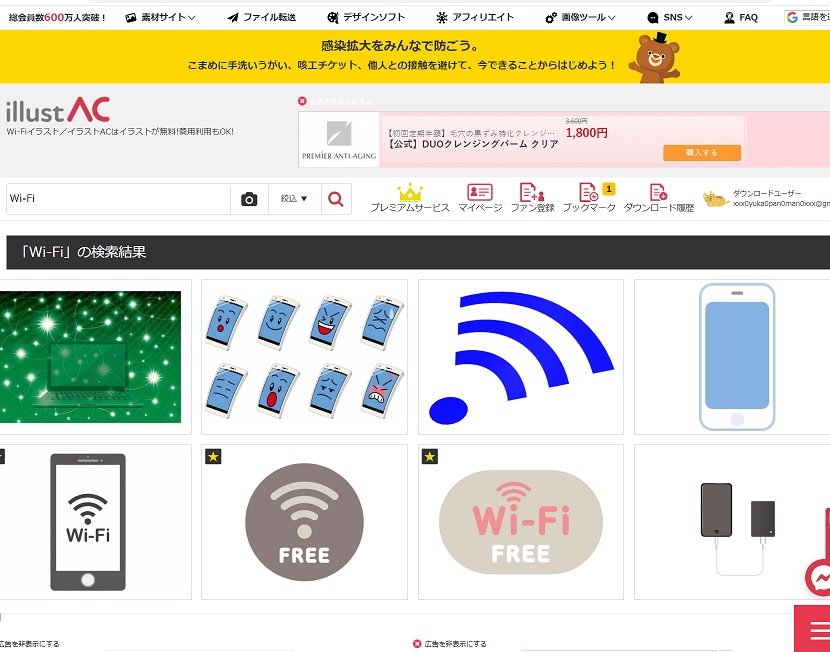
ダウンロードするにはアンケートに答えたり、15秒待機するとダウンロードボタンがでるので、イラストを保存します。
ペイントソフトで作成
今使っているペイント編集ソフトで画像をアップロードして、
ルーターの情報
- SSDI
- パスワード
をイラストに追加します。
写真用のサイズで印刷
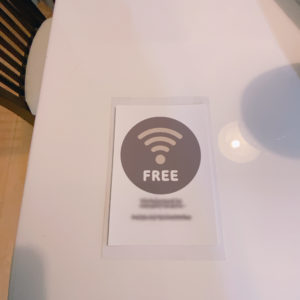
厚紙光沢紙で、しかもフォトフレームが豊富。とくに大きいサイズにしたいなどなければ一番簡単に作れるサイズ。
印刷設定は写真、Lサイズで印刷すればOK。
好きなフォトフレームに印刷したWi-Fiイラストを入れて完成!!
まとめ

一度作ってしまえば、ルーターのパスワードの確認がすぐできてとっても便利。
お客さんが来たときにWi-Fiの案内もスムーズにできますよ。
インテリアとしてもおしゃれなので、ぜひ作ってみてくださいね(*^^*)
Wi-Fiのイラストを見に行く
→無料イラストなら【イラストAC】
イラストACの登録はメールアドレスとパスワード設定だけですごく簡単。
年賀状のイラストも充実してるから一度登録しておくと、ずっと使える便利サイトだよ。


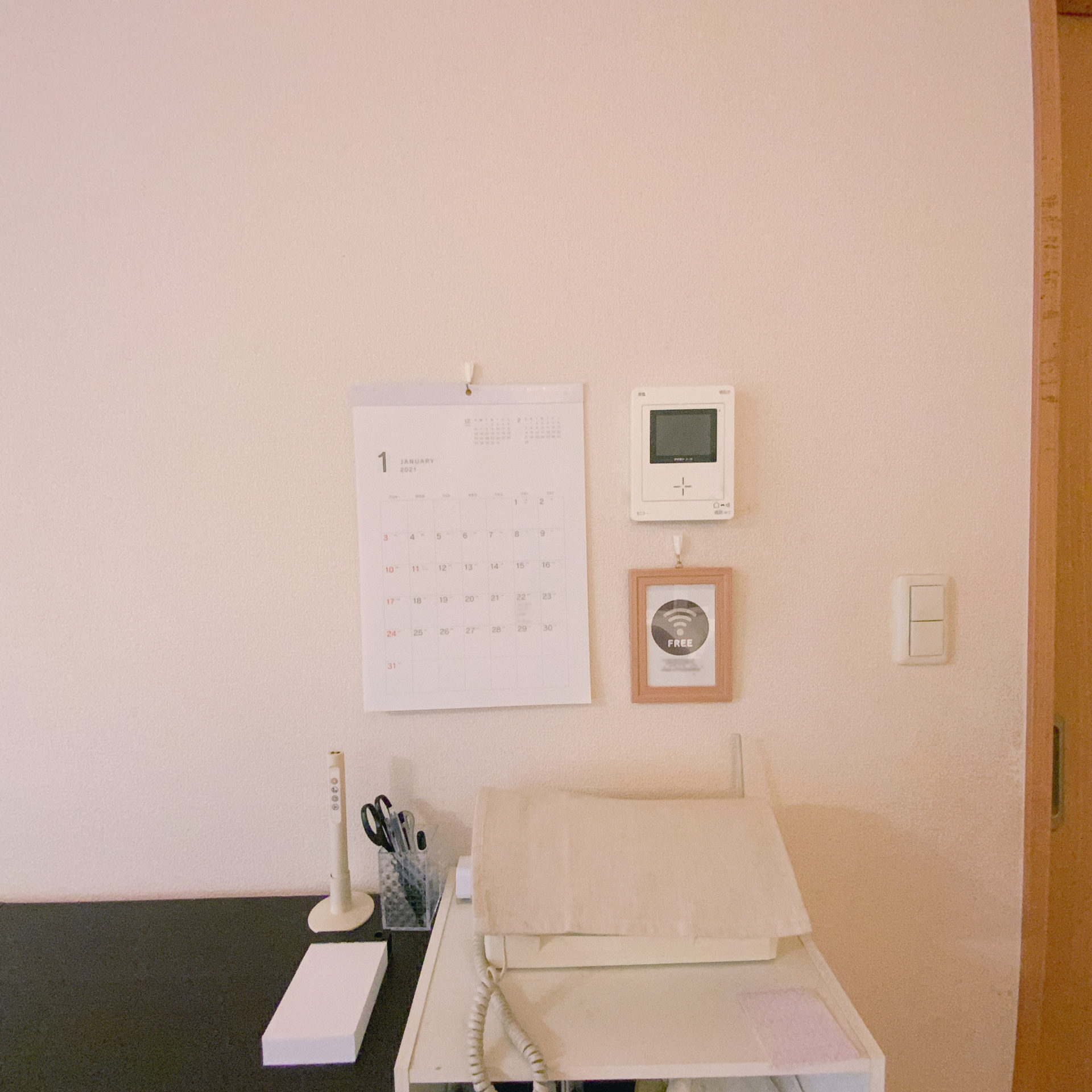





















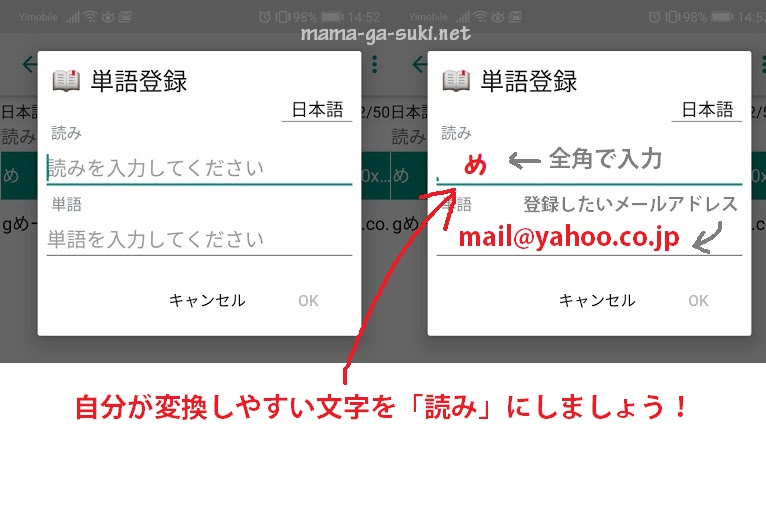



コメントを残す